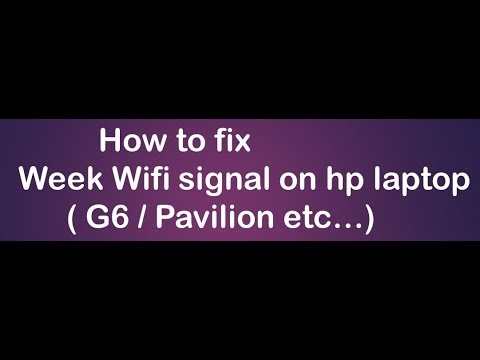Šiame straipsnyje pateiksiu išsamias instrukcijas, kaip išspręsti DNS problemą „PlayStation 4“. Dėl problemų, susijusių su DNS serveriais PS4, gali įvykti kelios klaidos su skirtingais kodais. Populiariausi yra: CE-35230-3, NW-31246-6, NW-31253-4, WV-33898-1, NW-31254-5, NW-31250-1. Klaidos aprašymas priklauso nuo programos, kurioje ji įvyko. Paprastai tai yra pranešimai: "Nepavyko prisijungti prie serverio", "Įvyko klaida", "Įvyko DNS klaida (NW-31250-1)", "Nepavyko parodyti puslapio", "DNS serverio naudoti negalima". „YouTube“ programoje ši klaida yra „Negaliu susisiekti su„ YouTube ““. Tačiau dėl DNS „PlayStation 4“ įvairiose programose ir žaidimuose, kuriems reikalinga prieiga prie interneto, gali atsirasti įvairiausių interneto ryšio klaidų. Pavyzdžiui, „PlayStation Store“ programoje arba prisijungę prie „Playstation Network“ internetinio profilio.
Prieš pereinant prie sprendimo, keli žodžiai apie DNS serverius ir pačias klaidas. Tie, kas nesidomi, gali tai praleisti. DNS serveriai naudojami versti domenų adresus į IP adresus. Jie naudojami visuose įrenginiuose, kurie jungiasi prie interneto. Beje, su DNS susijusios klaidos yra labai paplitusios kompiuteriuose. Kaip ir telefonuose, planšetiniuose kompiuteriuose ir kt. Paprastai (pagal numatytuosius nustatymus) naudojami IPT DNS serveriai. Kai DNS serveryje įvyksta gedimas, įrenginiuose pradeda rodytis DNS klaidos. Internetas tiesiog nustoja veikti. Išskyrus kai kurias programas, tačiau tai netaikoma „PlayStation 4“. Pažvelkime greitai į klaidas, kurios atsiranda dėl DNS problemų PS4.
Ir jei patikrinsite interneto ryšį nustatymuose, skyriuje „Tinklas“, tada interneto ryšiui patikrinti reikia daug laiko, tada pasirodys pranešimas „Nepavyko“. Šiuo atveju yra ryšys su maršrutizatoriumi (gaunamas IP adresas). Tame pačiame lange, viršuje, gali būti užrašas "Negalite naudoti DNS serverio. DNS serveris neatsakė per nurodytą laiką.".

Mes šiek tiek išsiaiškinome klaidas, dabar aš siūlau pereiti prie sprendimo.
DNS klaidos taisymas PS4
Norėdami dar kartą nekeisti nustatymų, Pirmiausia rekomenduoju iš naujo paleisti priedėlį ir „Wi-Fi“ maršrutizatorių (jei turite ryšį per maršrutizatorių, o ne tiesiogiai). Geriausia visiškai išjungti PS4 ir išjungti maitinimą 10 minučių. Jei tai nepadeda, turite užregistruoti statinius DNS adresus.
Daugeliu atvejų visas šias klaidas galima pašalinti užregistravus „Google DNS“ serverio adresus „PlayStation 4“ ar kitame viešame DNS. Visa tai galima padaryti be problemų interneto ryšio sąrankos meniu. Be to, tiek jungiantis per „Wi-Fi“ (belaidį), tiek per LAN (per kabelį). Apie tai jau kalbėjau straipsnyje, kuriame nustatomas interneto ryšys „PlayStation 4“.
Nepaisant to, kad LAN ir „Wi-Fi“ ryšių DNS keitimo instrukcijos yra praktiškai vienodos, vis tiek dalinuosi šiomis instrukcijomis. Žiūrėkite sprendimą atsižvelgdami į tai, kaip „PlayStation 4“ yra prijungtas prie interneto.
DNS sąranka „Wi-Fi“ ryšiui PS4
Nepridėsiu kiekvieno elemento ekrano kopijų. Nemanau, kad tai yra būtina. Jei kažkas neaišku, aukščiau esančioje nuorodoje galite pamatyti visų meniu elementų ekrano kopijas.
- Atidarykite nustatymus ir skyrių „Tinklas“.
- Eikite į skyrių „Užmegzti interneto ryšį“.
- Pasirinkite „Naudoti„ Wi-Fi ““.

- Būtinai pasirinkite metodą „Ypatingas“.

- „Wi-Fi“ tinklų sąraše pasirinkite mūsų tinklą. Jei dar neprisijungėte prie jo, būsite paraginti įvesti slaptažodį. Įveskite savo slaptažodį.
- IP adreso nustatymai - automatiniai.
- DHCP pagrindinio kompiuterio pavadinimas - nenurodykite.
- DNS nustatymai - rankinis. Dėl „Pagrindinis DNS“ paskirti 8.8.8.8... Ir už „Antrinis DNS“ paskirti 8.8.4.4... Tai yra „Google“ DNS (šio straipsnio pradžioje aš pateikiau nuorodą į straipsnį, kuriame kalbėjau apie šiuos serverius). Tai turėtų atrodyti taip:

- MTU nustatymai - automatiniai.
- Tarpinis serveris - nenaudokite.
- Pasirinkite „Tikrinti interneto ryšį“. Tikrinant neturėtų būti jokios DNS klaidos, o „PlayStation 4“ turėtų sėkmingai prisijungti prie interneto.
Kaip rankiniu būdu nustatyti „LAN“ ryšio (per kabelį) DNS „PlayStation 4“?
- PS4 nustatymuose atidarykite skyrių „Tinklas“ ir pasirinkite elementą „Prisijungti prie interneto“.
- Mes pasirenkame "Naudoti LAN kabelį".

- Būdas „Ypatingas“.

- IP adreso nustatymai - automatiniai.
- DHCP pagrindinio kompiuterio pavadinimas - nenurodykite.
- DNS nustatymai - rankinis. Mes rankiniu būdu registruojame „Google“ DNS serverių adresus. 8.8.8.8 - tai yra „Pagrindinis DNS“ir 8.8.4.4 – „Antrinis DNS“.
 Spustelėkite „Kitas“.
Spustelėkite „Kitas“. - MTU nustatymai - automatiniai.
- Tarpinis serveris - nenaudokite.
- Tikrindamas ryšį, PS4 turėtų sėkmingai prisijungti prie interneto.
Panašu, kad jis viską detaliai parodė ir nupiešė. Keičiant DNS neturėtumėte turėti jokių problemų. Jei DNS pakeitimas nepadėjo, o „PlayStation 4“ ir toliau rodomos įvairios klaidos, susijusios su tinklo ryšiu, maršrutizatoriaus ar interneto tiekėjo pusėje gali kilti problemų. Paskambinkite teikėjo palaikymo tarnybai ir sužinokite. Patikrinkite, kaip jis veikia ir ar internetas apskritai veikia kituose įrenginiuose per tą patį ryšį. Galite platinti „Wi-Fi“ iš savo telefono, prijungti prie jo „Playstation“ ir patikrinti ryšį. Serveriuose, prie kurių negalima prisijungti, taip pat gali kilti laikinų problemų.






 Spustelėkite „Kitas“.
Spustelėkite „Kitas“.